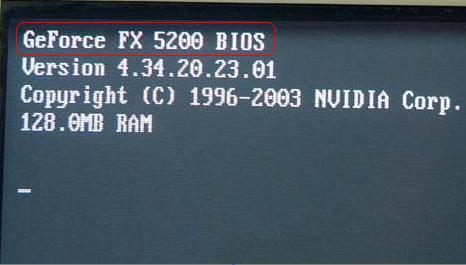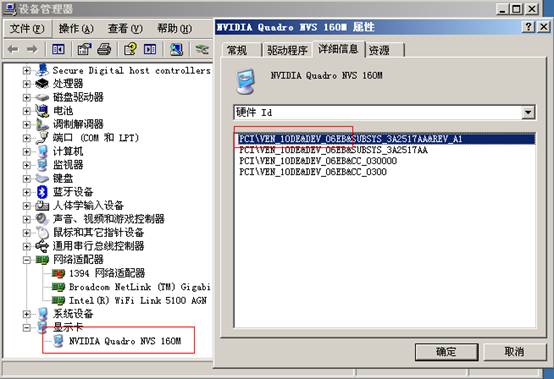|
知道了驅動程序的安裝順序後,我們就要來獲取驅動程序,爲安裝做準備。不過驅動程序這麼多,我們怎麼樣才能獲取到正確的驅動程序?這就要求我們能瞭解計算機中各個硬件設備的型號,然後才知道我們需要那些相應的硬件驅動程序。 當然,如果電腦對於您來說只是工具的話,完全不用這麼費心,只需使用我們的驅動精靈軟件,就可以安裝全部的驅動,方便快捷。具體內容將在後面提到。 |
|
1.獲取驅動程序前的準備——識別硬件型號。 對於硬件型號的識別,首先建議使用各種檢測軟件,這樣我們在Windows下就能得到相關的硬件信息,直觀切方便。這裏我們推薦使用Everest工具來識別硬件型號。 Everest工具下載地址:http://tools.mydrivers.com/soft/299.htm |
|
|
|
目前,Everest軟件能夠識別絕大部分硬件型號,如果遇到無法識別的硬件,可以按照如下方法識別。 (1)查看硬件說明書 (2)觀察硬件外觀
這個方法適於所有的硬件,一般通過實物觀察都可以確定正確的型號,當然也比較麻煩,需要打開機箱等。 |
|
(3)通過開機自檢畫面通過開機自檢畫面同樣可以來看出硬件設備的型號。在開機時,電腦會自動檢測各個硬件,然後顯示出一些硬件信息,但是這些信息出現的時間很短,隨即就會進入系統,不過只要按下鍵盤上的“Pause Break”鍵,我們就可以使該開機信息畫面暫停住了,以便我們慢慢查看,按回車鍵它就會繼續運行了。 電腦剛啓動時顯示的第一幅畫面就是包含有顯卡的信息。 從圖中顯示的“GeForce FX 5200”我們就可以知道該電腦使用的顯卡型號了。第二幅畫面是顯示的是主板的BIOS信息,我們需要注意的是其左下角的一段字符。需要注意的是,不同的BIOS版本顯示的信息也不一樣,我們這裏只以AWARD BIOS爲例子。 這段字符就是BIOS-ID,如圖所示:在BIOS生產日期後面的首先是芯片組信息,圖中的“nVidia”代表芯片組就是nVIDIA系列的,如“i845”就是代表芯片組是Intel 845系列的;接着的是I/O芯片,這裏這個主板採用的是nVIDIA自家的nForce芯片;接下來是一段九位的編碼,前五位是芯片組編碼,代表主板採用的芯片組類型,如這裏的“6A61B”表示是nVIDIA nForce2芯片組;接下來的第六、七位是廠商編碼,“A1”即表示是升技。這裏的芯片組編碼和廠商編碼都可以從網上搜索到對應的含義。 接着來出現的第三幅圖顯示的是硬件信息。如圖,其下半部分是個PCI設備列表,這裏列出了電腦裏各個硬件設備的一些信息。對我們識別硬件設備型號有用就是其中的Vendor ID(廠商ID)和Device ID(設備ID),這兩個ID是PCI-SIG組織統一編制命名的。我們把其中對我們安裝驅動有用的設備,比如Network Controller(網卡)、Multimedia Device(聲卡)和Display Controller(顯卡)對應的Vendor ID和Device ID記下來,然後到“http://www.pcidatabase.com/”網站進行查詢,就可以知道這些硬件設備的型號了。 另外也可以在Windows系統下面查詢設備ID。打開“設備管理器”,然後再相應的設備上點鼠標右鍵,選擇“屬性”,然後再選擇“詳細信息”標籤,在下拉框中選擇設備ID,就會顯示相應的Vendor ID和Device ID。 比如我們選擇的Nvidia Quadro NVS 160M顯卡的VEN爲10DE,DEV爲06EB,在http://www.pcidatabase.com/網站查詢到06EB對應的正是NVS 160M顯卡。
|
|
2.獲取驅動程序的途徑。 現在已經知道了硬件設備的型號,下面我們就可以開始爲其找相應的驅動程序。一般我們可以從以下幾方面來獲取驅動程序。 (1)配套安裝盤 (2)操作系統自動提供 不過由於硬件的更新總是領先於操作系統(比如Windows)版本的更新,並且硬件廠商爲了提高其硬件產品的性能和兼容性,也在不停的發佈新版本的驅動程序,所以操作系統包含的驅動程序版本一般較低,不能完全發揮這個硬件的性能和提高它的兼容性。因此,我們一般只有在無法通過其他途徑獲得專用驅動程序的情況下,才使用操作系統提供的驅動程序。 (3)網絡 現在新驅動的發佈都是通過網絡進行的,所以這是我們推薦的獲取驅動的方式。除了繁多的硬件廠商網站外,推薦到專業驅動下載網站-----驅動之家下載您所需的驅動。 |

 。
。